
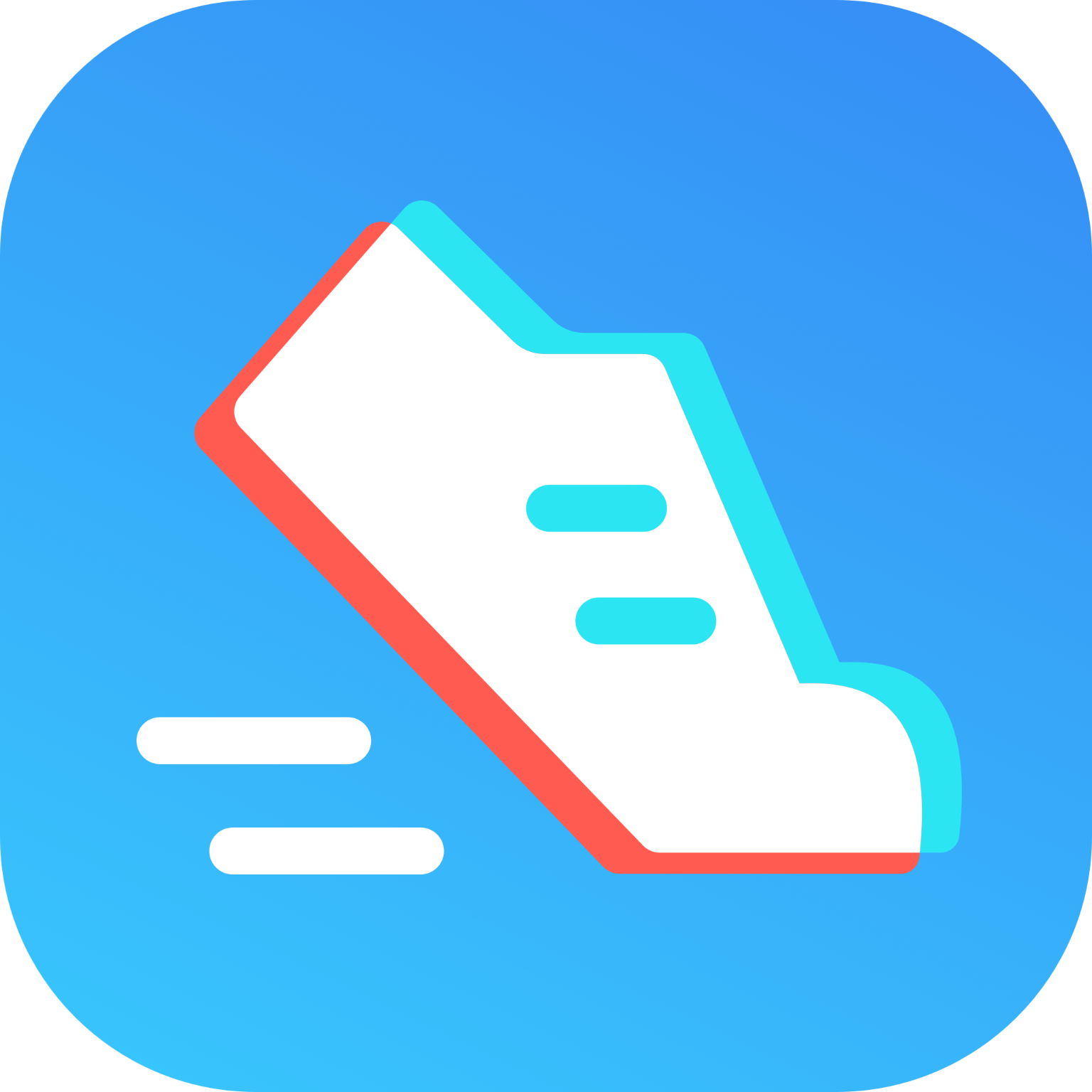

第一步 確定您是否需要升級BIOSoffice:office" />
我們升級BIOS的首要原因通常是2000年問題。
很多電腦,尤其是1997年以前生產的電腦(主板),硬件方麵基本上都存在2000年問題。為了消除此問題,電腦廠商和主板的廠商紛紛推出了其修正版的BIOS。因此,將原來存在2000年問題的BIOS升級為不存在2000問題的版本成了當務之急。 升級BIOS的另一個原因在於硬盤和光驅的升級。早期一點的電腦往往不能支持ULTRA DMA方式的IDE接口。因此,雖然原來的硬盤換成了大容量的支持ULTRA DMA 方式數據傳輸的硬盤,但主板不支持這種工作方式,這樣就不能發揮硬盤的工作速度。這時,您也需要升級BIOS版本。 升級BIOS的再一個原因是為了讓主板識別升級以後的CPU,比如IDT C6係列、AMD K6-2係列、CYRIX公司的MⅡ等。很多朋友在升級原來的電腦時,往往隻是換一下CPU,遺憾的是,更換CPU後,往往主板識別不出來CPU了。例如,MⅡ/300的CPU,主板報告的卻是PR266;K6-2/266的CPU,主板報告的卻是K6/266;C6/200的CPU,主板報告的卻是486DX。為了解決這些問題,您需要升級BIOS。 以上三個原因是我們遇到的需要升級BIOS的最常見的原因。
一般來講,如果主板的BIOS有更新的版本,您就需要將BIOS升級。因為更新的BIOS版本,往往意味著BIOS性能的提升和功能的完善。 筆者曾經遇到過一塊主板(芯片組采用VXPRO+,主板的右上角有V
第二步 確定主板的BIOS是否可以升級
觀察您的主板上的BIOS芯片(一般為一個28針或32針的雙列直插式的集成電路,上麵有BIOS字樣),該芯片大多為AWARD或AMI的產品。揭掉BIOS芯片上麵的標簽(紙質或者金屬標簽),觀察芯片的外觀,如果芯片上麵的號碼中有28或29的數字,或者是以下號碼,那麼該BIOS就是可以升級的。 Am
第三步 尋找可以擦寫BIOS的工具軟件
目前市場上的主板的BIOS類型一般為AWARD 和AMI兩種,其它還有MR、PHOENIX等幾種,對應於這些BIOS類型,分別有相應的BIOS擦寫程序(或稱擦寫器)。 建議大家擦寫BIOS時,優先采用各自配套的擦寫器。比如您的主板若采用AWARD公司的BIOS芯片,則要采用軟件AWDFLASH來擦寫;若為AMI公司的BIOS芯片,那麼則要采用AMIFLASH來擦寫。這兩個擦寫器可以在下列網頁中找到:WWW.PING.BE/BIOS/BIOSUTIL.HTML。 AWARD的擦寫器還可以在WWW.AWARD.COM.TW中下載到;MRBIOS的擦寫程序可以在FTP.MRBIOS.COM處找到。 許多人聲稱MRBIOS的擦寫器MRFLASH可以用來擦寫任意的BIOS,但是椐筆者實驗,情況並非如此,很多主板的BIOS,MRFLASH都無能為力。但是,AWDFLASH和AMIFLASH兩個擦寫器在大多數情況下可以換用,比如盡管您的BIOS是AWARD的,但是您還是可以使用AMIBIOS的擦寫器來改寫BIOS。值得注意的是,一些著名的主板例如華碩(ASUS)隨機會提供一個擦寫器程序,要對華碩主板的BIOS進行擦寫時,必須使用這個擦寫器。還可以到華碩的網站WWW.ASUS.COM.TW下載。
第四步 尋找主板新版本的BIOS文件
一般來講,每個主板廠商都會定期針對自己原來的產品推出更新的BIOS版本,以解決該主板在實際中遇到的新問題。這些新的BIOS,主板廠商都以文件的形式存放在自己的站點上,以供用戶們前來下載。因此,獲取主板更新的BIOS版本的最直接途徑是到主板生產廠商的因特網站點去下載。 如果不知道廠商的網址,可以借助引擎在網上搜索一下。搜索的內容就是主板的型號(一般在主板上有標記)或者廠商的名稱。 如果您手頭沒有任何有關主板的資料(既不知道主板的廠商,也不知道主板型號,主板上也沒有任何其他的足以辨別主板身份的標記),那麼也不必沮喪,您還可以通過主板的BIOS號碼來找更新版本的BIOS。 所謂BIOS號碼是指機器啟動、自檢到內存時,在屏幕最下方顯示的諸如“7/31/95-TRITON-
第五步 升級主板BIOS的過程
BIOS的升級,實質是借助BIOS擦寫程序,將BIOS芯片中舊版本的內容以更新版本的內容來代替。因此,為了升級您的BIOS,就需要有BIOS擦寫程序和新版本的BIOS數據文件。有了兩者以後,我們就可以開始了。具體的方法如下: 1首先開機進入BIOS設置畫麵,在CMOS CHIPSET FEATURE SETUP選項中,將SYSTEM BIOS CACHEABLE和VIDEO BIOS CACHEABLE項禁止掉(否則在某些情況下會造成一些麻煩),然後依次敲ESC鍵、F10鍵,保存設置並退出。 2重啟機器,使硬盤以DOS方式引導並避免加載任何可能駐留內存的程序(在引導DOS至出現“STARTING MS-DOS”時,按F5鍵);若硬盤上安裝的是WIN95/98,那麼,當硬盤引導至"STARTING WINDOWS 95/98"時,同時按下CTRL和F5鍵,以避免DRVSPACE.BIN程序的加載,從而省出大約108KB的常規內存。 此步也可省略為用一張幹淨無毒並且帶有DOS係統文件、BIOS擦寫程序、新版本的BIOS數據文件的軟盤啟動。 3引導係統成功後,輸入下麵的命令來進行BIOS升級:
AWDFLASH (用於使用AWARD公司的BIOS)
AMIFLASH (用於使用AMI公司的BIOS)
MRFLASH (用於MR公司的BIOS)
擦寫程序運行時,會提醒您輸入新版本的BIOS文件名。改寫結束後,會提醒您重新啟動機器。
注意: AWDFLASH擦寫程序運行時會首先提示您輸入新的BIOS數據文件的名稱,然後提示是否保存舊版本的BIOS,您應該起一個文件名,將舊版本的BIOS文件保存下來,以便將來萬一發現升級後的BIOS存在問題,還可以將原來的BIOS版本恢複。接著擦寫器將會讓您再次確定是否真的要改寫BIOS的內容,回答Y後,BIOS的升級正式開始,您將可以看到一條閃亮的小方塊不停地延伸長度(該過程中應杜絕機器斷電)。最後,改寫結束,擦寫器程序提示您按F1重新啟動機器。
AMIFLASH運行時如果不加參數的話,那麼擦寫程序並不提示您保存原來的BIOS文件,因此在運行該程序時,最好以這樣的命令格式來運行“AMIFLASH /F:OLD.ROM”,以便有機會將原來的BIOS文件用OLD.ROM文件名保存一份。 MRFLASH運行時,會出現一個菜單,您可以非常直觀地選擇保存當前的BIOS或升級當前的BIOS。
某些主板廠商(如華碩)隻允許使用他們自己的BIOS擦寫程序來升級主板的BIOS,但過程與前麵幾種基本一致。 4升級BIOS結束後,如果升級成功,那麼重啟機器時,將會出現正常的顯示。這時,我們需要再次進入BIOS設置畫麵,在CMOS CHIPSET FEATURE SETUP選項中,將SYSTEM BIOS CACHEABLE和VIDEO BIOS CACHEABLE項設為允許後,依次敲ESC→F10,保存設置並退出。 這樣,整個BIOS的升級過程即大功告成。
特別提醒:
新版本的AWARD擦寫程序運行時,會檢查您指定的新版本的BIOS文件是否與主板一致。如果不匹配,該程序將會給出警告信息:“您想要升級使用的BIOS文件與您的主板不匹配”。不過,如果使用下麵的參數,擦寫程序將不做一致性的檢查:AWDFLASH
第六步 萬一升級BIOS失敗怎麼辦?
當擦寫主板的BIOS不成功時,可以嚐試下麵的辦法來進行挽回。
方法1: 使用BIOS中的自舉塊
很多基於AWARD BIOS的主板上都有一個自舉塊(BOOT BLOCK),自舉塊是主板BIOS的一部分,它在您擦寫BIOS時不會被改寫。 自舉塊隻支持軟驅和ISA協議的顯卡,並且可以執行引導軟盤上的AUTOEXEC.BAT文件,所以可以利用自舉塊將一個擦寫失敗的BIOS芯片恢複。
方法為:將AWARD擦寫程序和正確版本的BIOS文件拷貝到可引導的軟盤上,並且在AUTOEXEC.BAT文件中加入“AWDFLASH .BIN(正確版本的BIOS文件)”的語句,然後用此軟盤引導機器。
方法2:換一片新的BIOS芯片
與主板生產商聯係,看他們是否出售BIOS芯片。一些主板生產廠商免費向其用戶提供該芯片。如果他們不出售BIOS芯片,那麼請和RCSystems公司聯係。隻要提供與BIOS對應的.BIN文件,該公司就可以提供您所需要的任何BIOS芯片。該公司的網址為:WWW.RCSYSTEMS.COM。
方法3:熱交換
尋找一塊與您的主板一樣的主板,將該主板上可以正常工作的BIOS芯片拆下來替換到您的主板上。然後通過軟盤或硬盤啟動到DOS。在主機帶電的情況下,將正常工作的BIOS芯片取下,然後將升級失敗的BIOS芯片換到主板